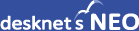1. CloudGate UNOにログイン
CloudGate UNOにログインします。
ログイン後、画面左のメニューの「設定>サービスプロバイダー」をクリックしてください。
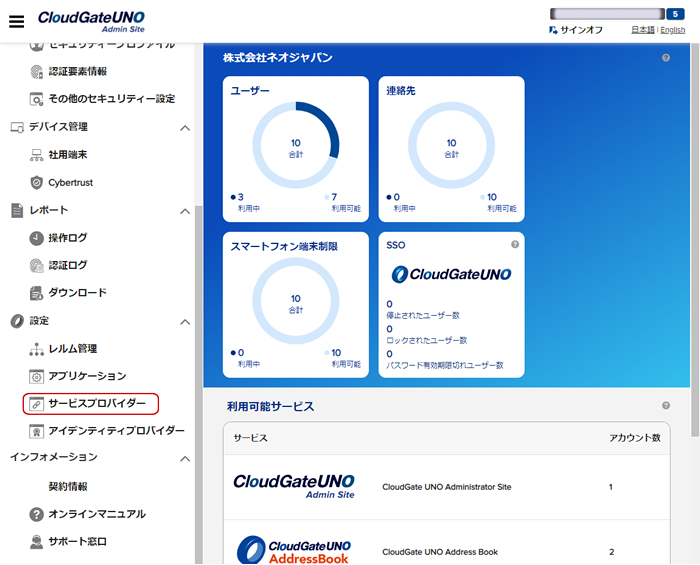
2. シングルサインオン設定を行う
サービスプロバイダー一覧の「サービスプロバイダー追加」ボタンを押下します。
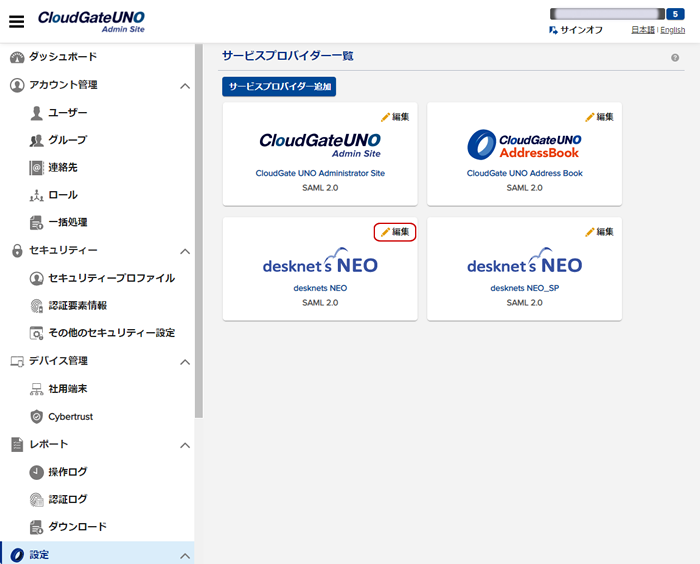
検索窓に"desknets"と入力し、「desknet's NEO」の「追加」をクリックします。
※モバイルブラウザ版環境の場合は、「desknet's NEO_SP」の「追加」をクリックしてください。
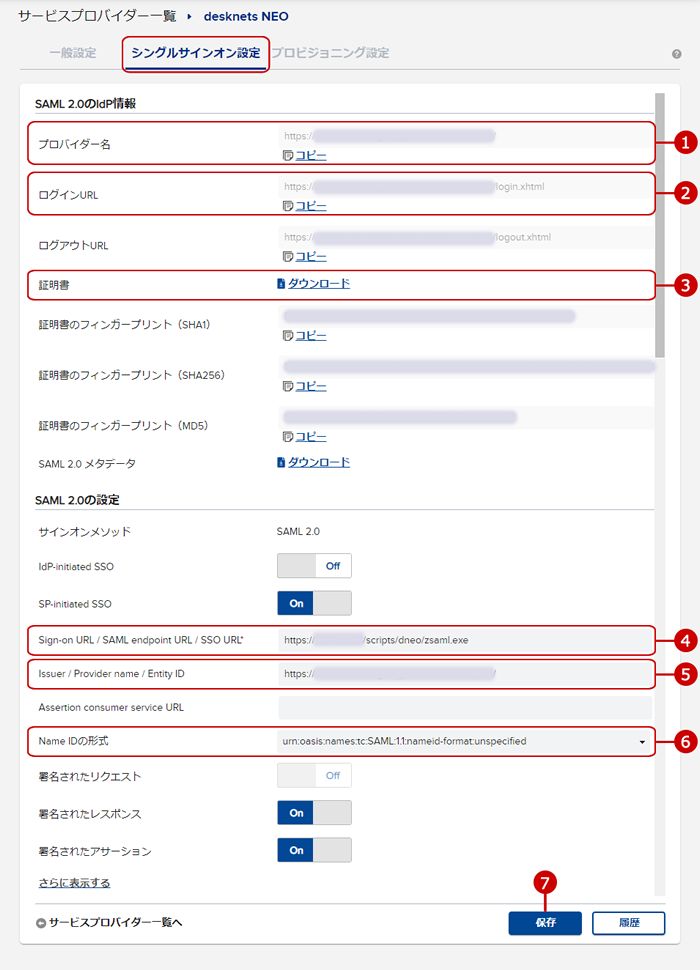
サービスプロバイダー追加ダイアログが表示されますので、そのまま「追加」ボタンを押下します。
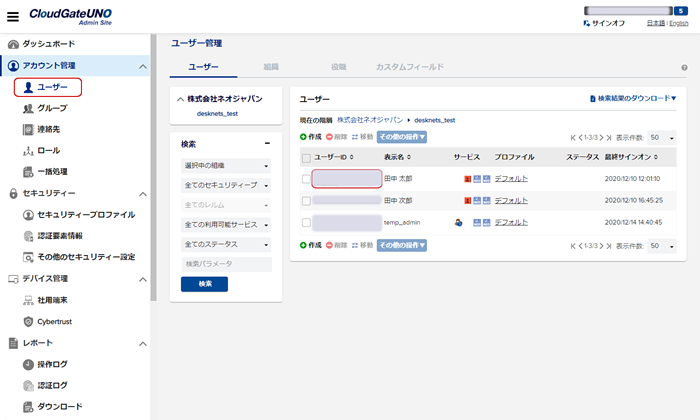
desknet's NEOの「一般設定」画面が表示されますので、「シングルサインオン設定」タブをクリックしてください。
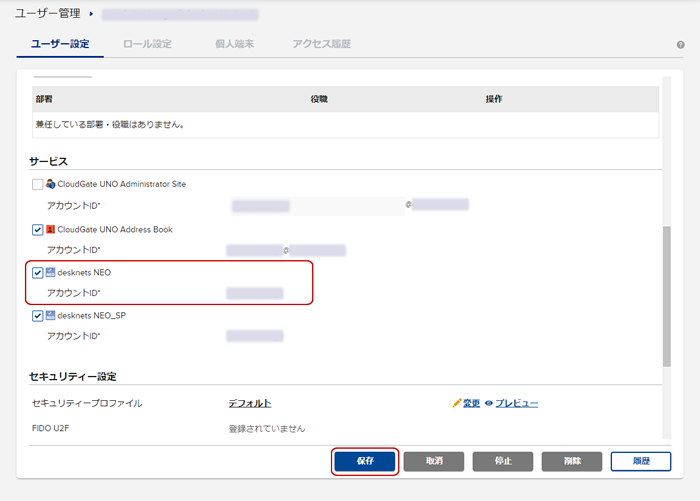
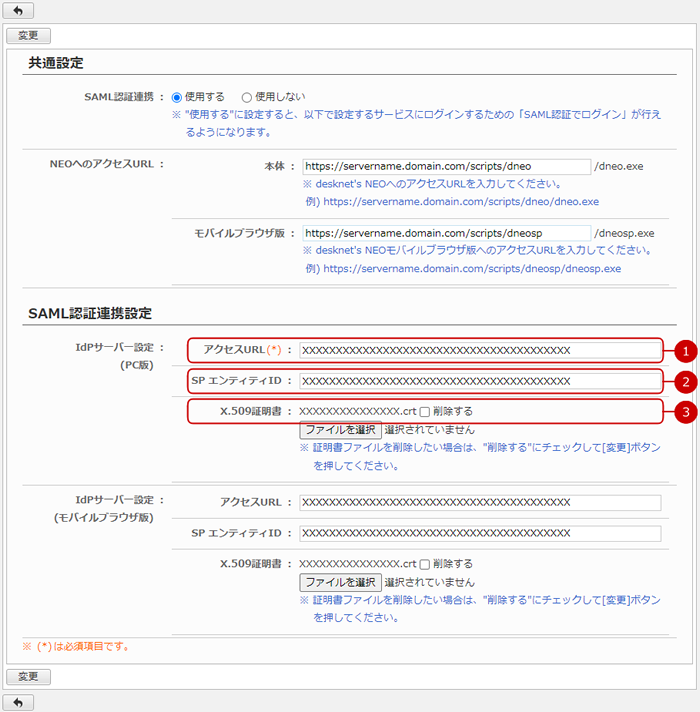
「シングルサインオン設定」画面が表示されますので、以下の内容を確認し、各値のコピーやダウンロード、入力を行ってください。
| 項目名 | 詳細 |
|---|---|
| プロバイダー名 | desknet's NEOの「SPエンティティID」に設定しますので、控えておいてください。 |
| ログインURL | desknet's NEOの「アクセスURL」に設定しますので、控えておいてください。 |
| 証明書 | desknet's NEOの「X.509証明書」に設定しますので、ダウンロードを行っておいてください。 |
| Sign-on URL / SAML endpoint URL / SSO URL |
desknet's NEOのSAML連携モジュールのURLを入力してください。 (例: https://XXXXX/cgi-bin/dneo/zsaml.cgi) ※モバイルブラウザ版環境の場合は"zsamlsp"を指定してください。 (例: https://XXXXX/cgi-bin/dneo/zsamlsp.cgi) |
| Issuer / Provider name / Entity ID |
同画面の「SAML2.0のIdp情報」欄の「プロバイダー名」を入力してください。 ※モバイルブラウザ版環境の場合は"プロバイダー名/sp"を入力してください。 (例: https://echizen.cloudgate.jp/sso/XXXXX/sp) |
| Name IDの形式 | 「urn:oasis:names:tc:SAML:1.1:nameid-format:unspecified」を選択してください。 |
入力が完了したら、「保存」ボタンを押してください。その後、「シングルサインオン設定保存の確認」ダイアログが表示されますので、「はい」ボタンを押すと保存が完了します。
3. ユーザー設定
画面左のメニューの「アカウント管理>ユーザー」をクリックしてください。
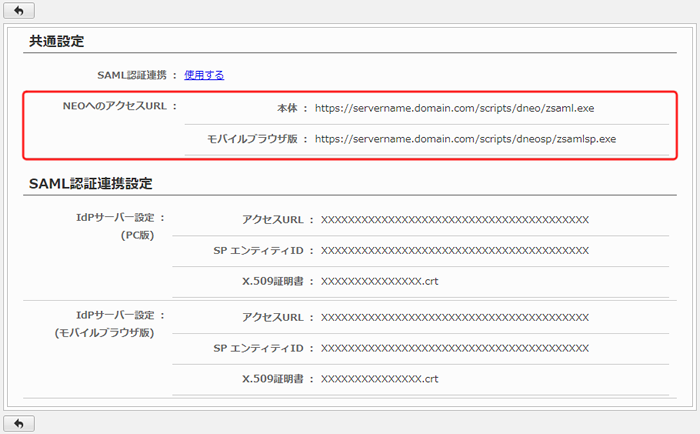
「ユーザー管理」画面が表示されますので、既存ユーザーのIDをクリックしてください。
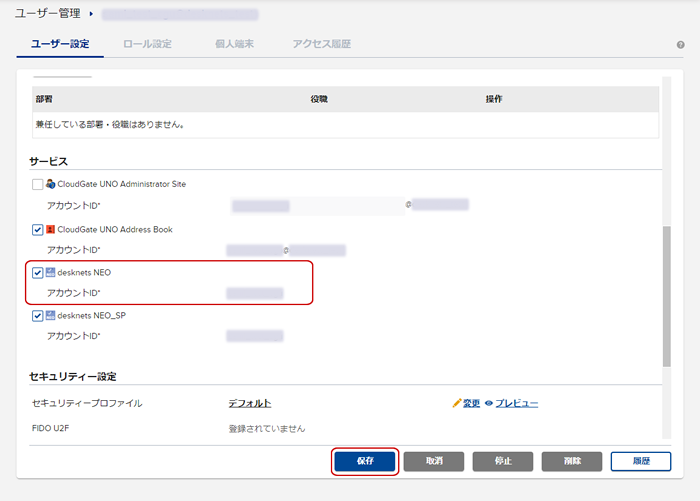
「ユーザー設定」画面が表示されますので、画面をスクロールし、「desknet's NEO」にチェックを入れ、「アカウントID」を入力して「保存」ボタンをクリックしてください。その後、「ユーザー設定保存の確認」ダイアログが表示されますので、「はい」ボタンを押すと保存が完了します。
4. サービスプロバイダーの設定値をdesknet's NEOに設定
サービスプロバイダーの設定中に取得、または入力した以下の値を、desknet's NEOの各項目に設定します。
①アクセスURL:「シングルサインオン設定」画面で取得した「ログインURL」
②SPエンティティID:「シングルサインオン設定」画面で取得した「プロバイダー名」
③X.509証明書:「シングルサインオン設定」画面で取得した「証明書」
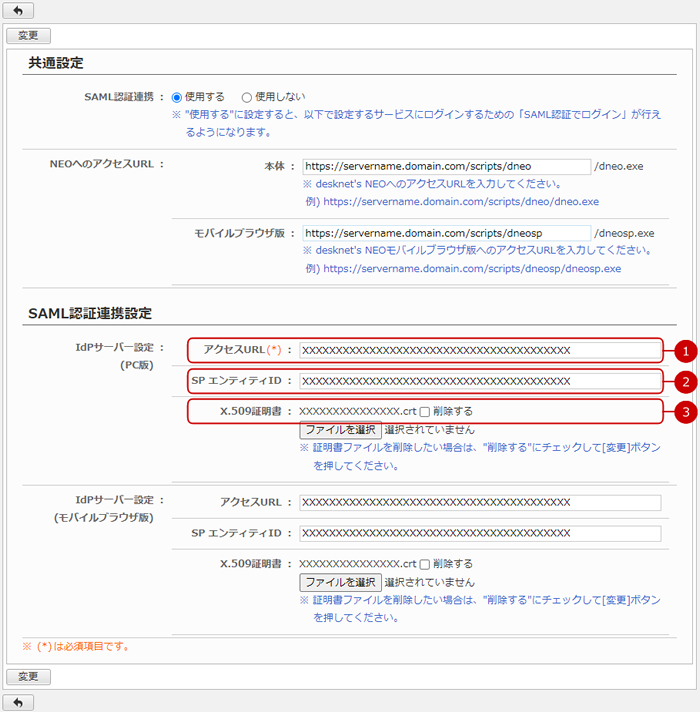
5. 設定終了
以上で、CloudGate UNOへのSAML認証による、desknet's NEOへのログインの設定は終了です。
SAML認証設定状況ページに表示された「NEOへのアクセスURL」にアクセスしてください。
※モバイルブラウザ版からもSAML認証をお使いになる場合、同様にプロバイダーの設定を行ってください。
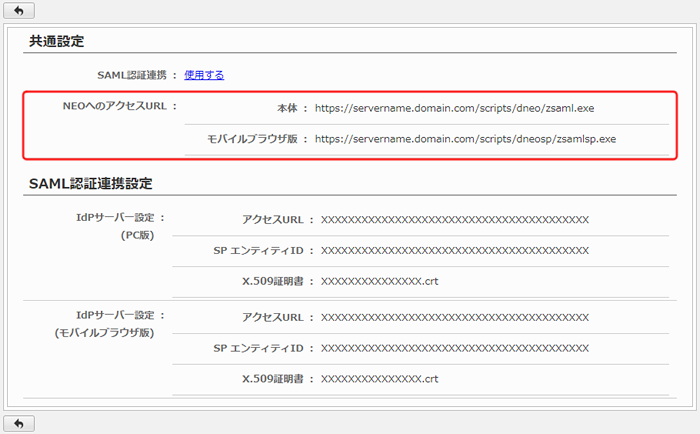
CloudGate UNOに登録されているユーザーの「アカウントID」が、desknet's NEOのユーザー情報「ログインID」に指定されているユーザーとして認証します。
desknet's NEOのSAML認証連携設定状況画面に表示されている「NEOへのアクセスURL」にアクセスし、SAML製品からのログインができることをご確認ください。
→「SAML認証連携設定状況画面」については、マニュアルをご参照ください。